Propojení mobilu s televizí: Jak na to
Jak propojit mobilní telefon s televizí: Jednoduché návody a bezdrátové možnosti
V dnešní době se mobilní telefony staly nezbytnou součástí našeho života a často obsahují hromadu zajímavého obsahu, který bychom rádi sdíleli s přáteli a rodinou na větší obrazovce. Propojení vašeho mobilního telefonu s televizí může být užitečné pro sledování videí, prohlížení fotografií nebo dokonce pro prezentace. Zde se dozvíte několik způsobů, jak toho dosáhnout.
1. HDMI kabel - Klasika mezi propojením
Jeden z nejjednodušších a nejspolehlivějších způsobů, jak propojit mobilní telefon s televizí, je pomocí HDMI kabelu. Mnoho moderních telefonů má micro HDMI nebo USB-C port, který umožňuje připojení k HDMI televizoru. Postup je následující:
- Připojte kabel do micro HDMI nebo USB-C portu na mobilním telefonu.
- Připojte druhý konec kabelu do HDMI portu na televizi.
- Přepněte televizi na HDMI vstup a měli byste vidět obraz z mobilního telefonu na televizní obrazovce.
2. Bezdrátové připojení (Wi-Fi) pro chytré televisory
Pokud máte chytrou televizi a mobilní telefon s funkcí Miracast nebo Wi-Fi Direct, můžete se pokusit o bezdrátové připojení mezi mobilním telefonem a televizí. Postup zahrnuje:
- Otevřete nastavení mobilního telefonu a vyhledejte možnost "Zrcadlení obrazovky", "Smart View" nebo "Cast Screen".
- Aktivujte tuto funkci a telefon by měl automaticky najít dostupné chytré televize v dosahu.
- Vyberte svou televizi ze seznamu a potvrďte připojení.
- Na televizní obrazovce by se měl zobrazit obraz z mobilního telefonu.
3. Google Chromecast - Streaming na vaší televizi
Pokud vaše televize nemá vestavěnou funkci zrcadlení obrazovky, můžete použít externí zařízení, jako je Google Chromecast, které vám umožní streamovat obsah z mobilního telefonu na televizi. Postup zahrnuje:
- Připojte Chromecast do HDMI portu televize a připojte jej k napájení.
- Přepněte televizi na HDMI vstup, na kterém je připojen Chromecast.
- Stáhněte si aplikaci Google Home na svůj mobilní telefon a následujte pokyny pro nastavení Chromecastu.
- Po dokončení nastavení otevřete aplikaci, kterou chcete streamovat (např. YouTube, Netflix, Spotify) na svém mobilním telefonu.
- V aplikaci klepněte na ikonu "Cast" nebo "Stream" a vyberte svůj Chromecast ze seznamu dostupných zařízení.
- Obsah z mobilního telefonu by se měl začít přehrávat na televizní obrazovce.
4. Apple TV a AirPlay - Pro majitele iPhone a iPad
Pro majitele iPhone nebo iPad je k dispozici možnost použít Apple TV a AirPlay pro připojení k televizi. Postup zahrnuje:
- Připojte Apple TV do HDMI portu televize a připojte jej k napájení.
- Přepněte televizi na HDMI vstup, na kterém je připojen Apple TV.
- Připojte svůj iPhone nebo iPad ke stejné Wi-Fi síti jako Apple TV.
- Otevřete Control Center na svém iPhone nebo iPad a klepněte na ikonu "AirPlay" nebo "Screen Mirroring".
- Vyberte své Apple TV ze seznamu dostupných zařízení.
- Obraz z mobilního telefonu by se měl zobrazit na televizní obrazovce.
Závěrečná zajímavost
Nyní, když jsme prošli několika způsoby, jak propojit mobil s televizí, pojďme se podívat na zajímavost spojenou s propojením mobilního telefonu s televizí. Společnost Microsoft vyvinula headset s názvem HoloLens, který umožňuje zobrazit holografický obsah smíšený s reálným světem. Tento headset může být použit k přenosu obrazovky z vašeho mobilního telefonu do virtuální televize, kterou si můžete umístit kamkoliv ve svém prostředí. Tímto způsobem můžete sledovat obsah z mobilu na velké virtuální obrazovce bez fyzické televize.
S těmito různými možnostmi propojení vašeho mobilního telefonu s televizí můžete jednoduše sdílet a užívat si obsah na větší obrazovce podle vašich preferencí.
Nakupujte s láskou pro děti
Související články
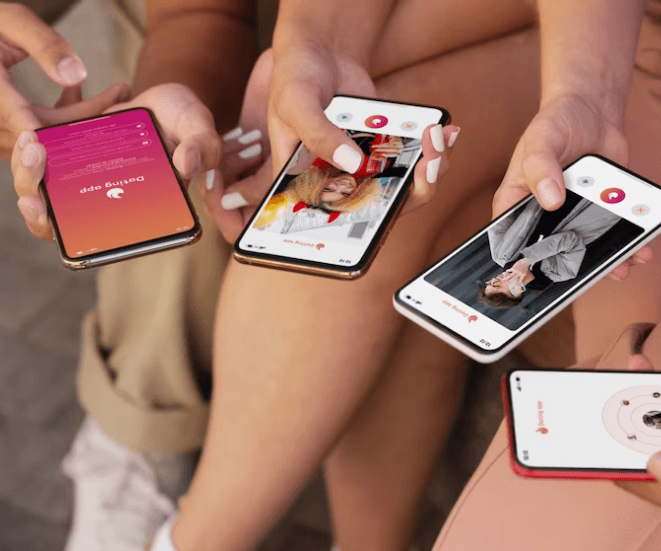
Tinder: Co to je a jak Tinder funguje
Jak funguje tinder: Průvodce moderním seznamováním Tinder, tato moderní aplikace pro seznamování, z...

Tipy a triky jak zachránit utopený mobilní telefon
Jak vysušit mobil: Zachraňte svůj utopený telefon Nikdo z nás nechce zažít ten okamžik, kdy náš dra...

Co Badoo nabízí a jak zde zrušit účet
Co je Badoo a jak ho zrušit: Průvodce odstraněním účtu Pokud jste se někdy pohybovali na internetu,...
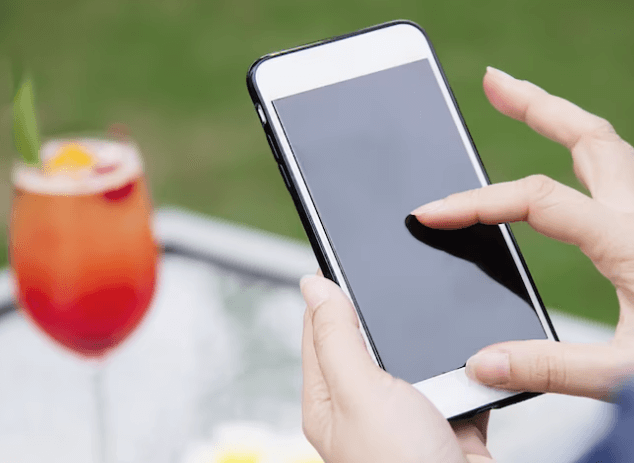
Ochranné sklo na mobil: Jak ho nalepit
Jak nalepit ochranné sklo na mobil: Bezpečné zachování krásy a funkčnosti vašeho zařízení Mobilní t...

Co je to hotspot a jak se používá
Hotspot: Co to vlastně je a jak ho využívat Hotspot, to slovo už jistě zaznělo většině z nás. Ale v...

Fastboot: Co to je a jak se používá
Co je fastboot a jak ho správně používat Fastboot je mocný nástroj pro správu a úpravy zařízení se ...

Zjištění operátora podle čísla: Jak to poznat
Jak zjistit operátora podle telefonního čísla: Průvodce pro uživatele Zjistit, který mobilní operát...

NFC: Kde ho hledat a jak ho zapnout
Co je NFC: Technologie blízkého pole a její využití NFC (Near Field Communication) - Co to vlastně ...

Fitness náramek a mobilní telefon: Jak zařízení spárovat
Jak spárovat fitness náramek s vaším telefonem: Průvodce pro začátečníky Vítejte v digitálním věku ...

Dobíjení kreditu: Krok za krokem
Jak dobít kredit: Rady a tipy pro rychlý a snadný proces Stále je tu několik z nás, kteří preferují...
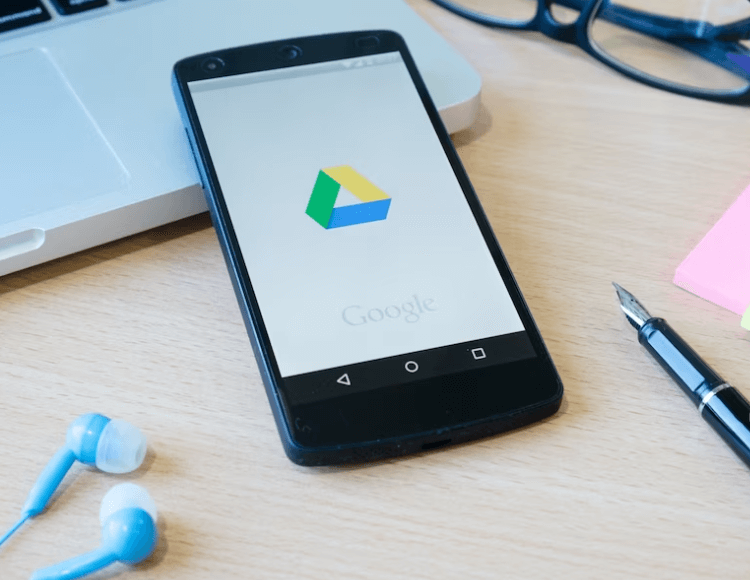
Google účet: Jak zkopírovat kontakty z Google účtu
Jak zkopírovat kontakty z Google účtu: Průvodce pro uživatele Kopírování kontaktů z Google účtu je ...
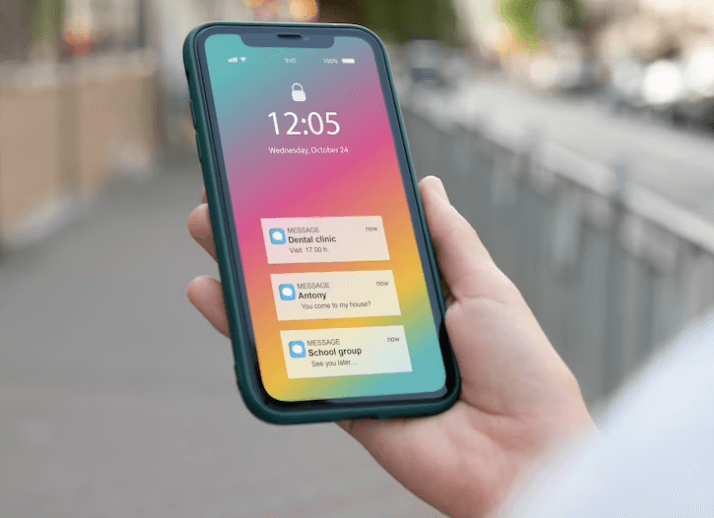
Co je to smartphone
Smartphone: Vše, co potřebujete vědět o chytrých telefonech Žijeme v éře, kdy jsou technologické vý...
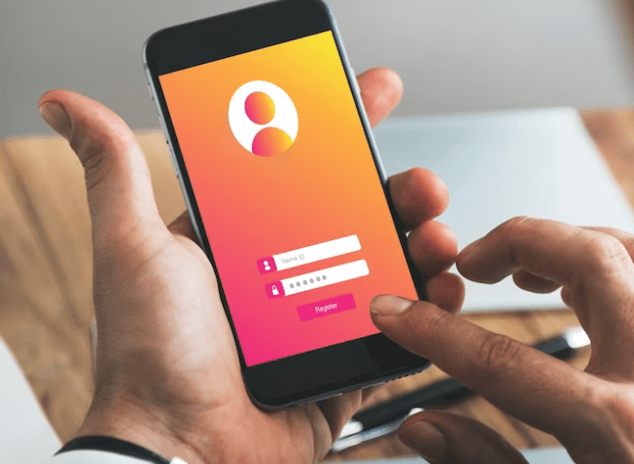
Soukromé číslo: Co to je a co dělat
Co je soukromé číslo a jak s ním zacházet: Vše, co potřebujete vědět Máte-li za sebou několik hovor...

Notifikace: Co to je a jaké jsou typy
Co je to notifikace a jak funguje v digitálním světě Notifikace jsou v dnešním digitálním světě běž...
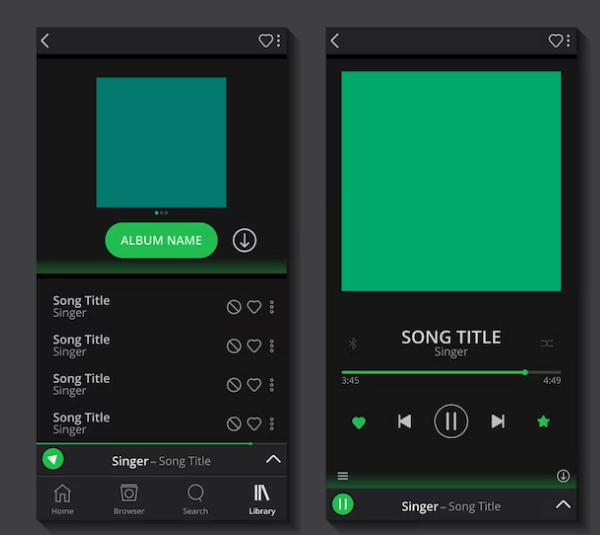
Spotify: Ráj hudby a podcastů
Spotify: Hudba a podcasty na dosah ruky Spotify - slovo, které se stalo synonymem pro hudební strea...
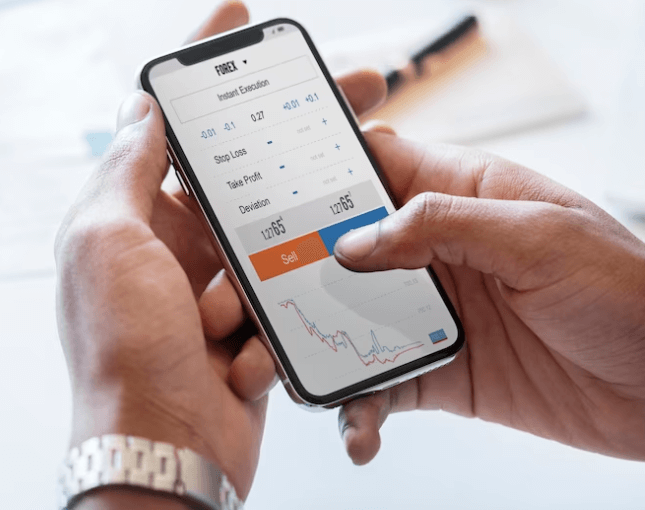
Vývoj mobilních aplikací: Význam HMS Core
HMS Core: Nová generace frameworku pro vývoj aplikací HMS Core, neboli Huawei Mobile Services Core,...

SIM karta: Návod jak odblokovat SIM kartu
Jak odblokovat SIM kartu: Průvodce pro řešení problémů Zapomenutý PIN nebo zablokovaná SIM karta mo...
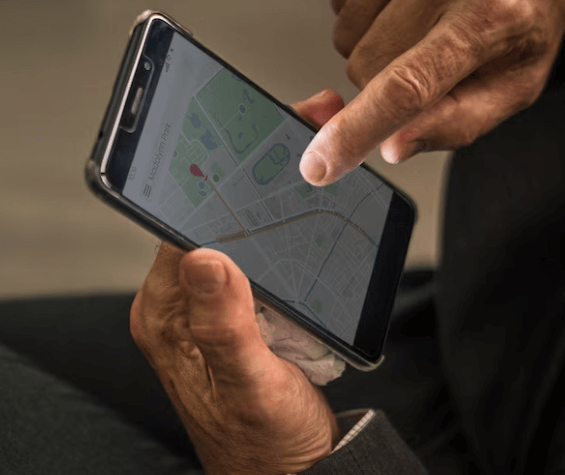
Sledování polohy pomocí GPS u mobilu: Jak na to
Jak sledovat polohu mobilního zařízení: Průvodce a bezpečnostní tipy V dnešním digitálním světě, kd...

Jak bezpečně a účinně vyčistit pouzdro na mobil
Jak vyčistit pouzdro na mobil: Důkladný průvodce péčí o vaše mobilní zařízení Pouzdro na mobilní te...
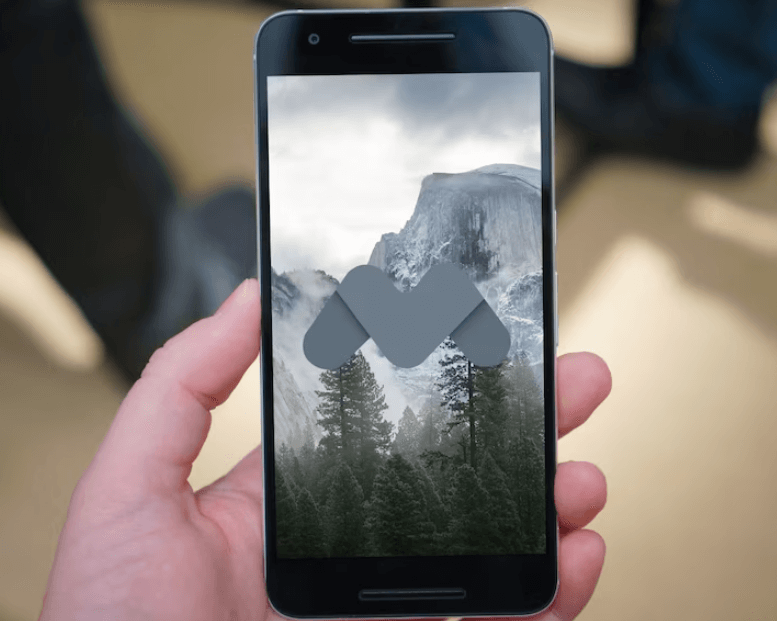
Focení obrazovky na mobilu: Krok za krokem
Jak vyfotit obrazovku mobilního telefonu: Průvodce snímáním na Androidu a iPhonu Fotografování obra...

Jak přenést data z mobilu do mobilu: Návod jak na to
Přenos dat z mobilu do mobilu: Snadný průvodce pro zálohování a sdílení Žijeme ve světě, kde jsou d...
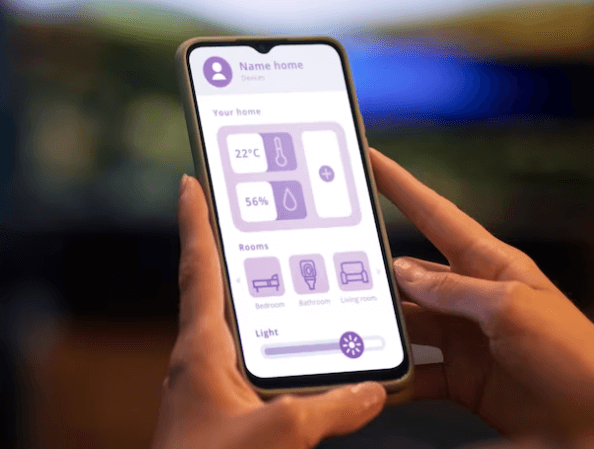
Krok za krokem: Jak důkladně vyčistit mobil od virů
Jak vyčistit telefon: Návod pro základní čištění a ochrana před virem Telefon je nezbytnou součástí...

Jak se snadno připojit k wifi síti
Jak se připojit k WiFi: Snadný průvodce pro začátečníky Připojení k WiFi síti je dnes běžnou činnos...

Návod a tipy jak najít ztracený mobilní telefon
Jak najít ztracený mobil: Rychlé a efektivní tipy V dnešní době je mobilní telefon pro mnohé z nás ...
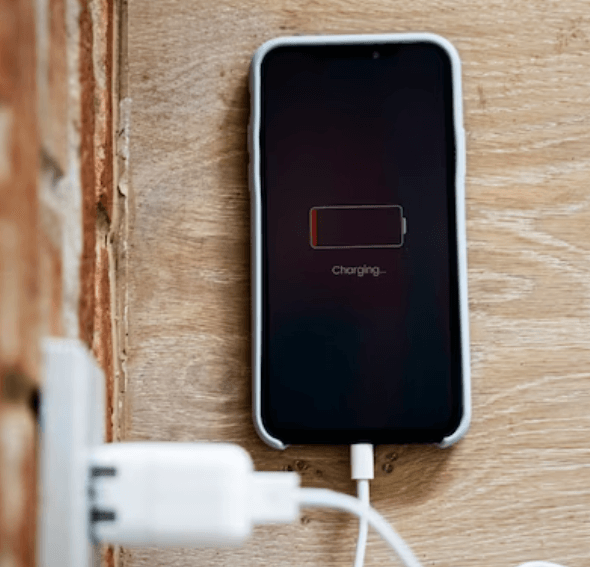
Správné nabíjení telefonu: Jak udržet dlouhou životnost baterie
Jak správně nabíjet váš mobilní telefon: Rady pro dlouhou životnost baterie Nabíjení mobilního tele...

Blokování nevyžádaného čísla: Krok za krokem
Jak zablokovat číslo: Jednoduchý návod pro všechny Zablokovat číslo na svém mobilním telefonu může ...

Hlasová schránka na mobilu: Jak ji zrušit
Jak zrušit hlasovou schránku: Průvodce pro iPhone a Android Hlasová schránka je užitečná funkcional...
SmartThings: Co to je a jak funguje
Co je SmartThings: Průvodce chytrou domácností od Samsungu Chytrá domácnost se stává stále běžnější...

Snapchat: Proč je tak oblíbený
Snapchat: Revoluční sociální médium pro krátkodobé sdílení Snapchat je jedním z průkopníků v oblast...

Jak a kde stáhnout hudbu do mobilního telefonu
Jak snadno stáhnout hudbu do mobilu: Průvodce pro začátečníky Stahování hudby do vašeho mobilního t...
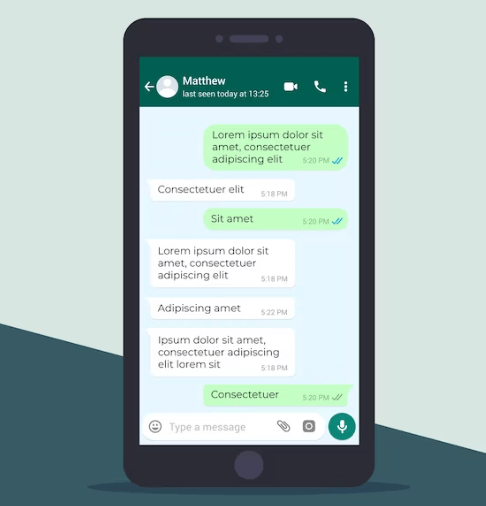
WhatsApp: Rychlá a bezplatná komunikace
WhatsApp: Vaše brána ke světu komunikace WhatsApp, tato výjimečná aplikace, se stala neoddělitelnou...

Jak efektivně zrychlit internet
Jak zrychlit internet: Tipy a triky pro plynulé připojení Když se zapojíme do digitálního světa, oč...
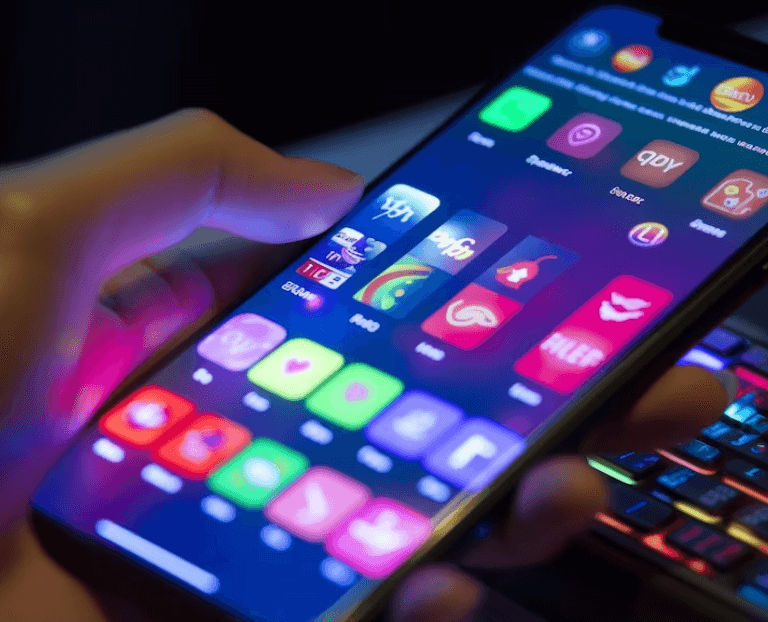
Typy aplikací na telefonu a jak fungují
Co je aplikace: Základy a funkce Aplikace, často označované zkratkou "app," jsou nedílnou součástí ...

Návod jak jednoduše stáhnout aplikaci do telefonu
Jak snadno stáhnout aplikaci do mobilu: Průvodce pro začátečníky Stažení aplikace do vašeho mobilní...
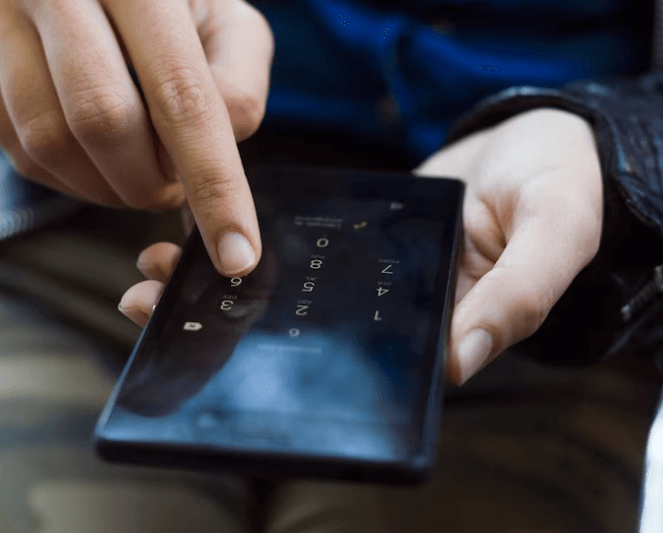
Odblokování mobilního telefonu: Jak na to
Jak odblokovat mobil: Průvodce pro všechny zařízení Odblokování mobilního telefonu může být klíčové...

Co je to Xiaomi účet
Xiaomi účet: Vstupní brána do světa Xiaomi V dnešní době je Xiaomi jednou z předních značek v oblas...

Smartbanking: Co to je a jak funguje
Co je smartbanking: Výhody a bezpečnost moderního bankovnictví V dnešní době se bankovní svět rychl...
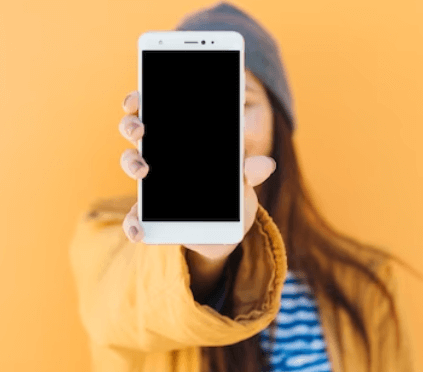
Tipy a triky jak vybrat mobil
Jak vybrat mobilní telefon: Průvodce rozhodováním Mobilní telefony jsou dnes nezbytnou součástí naš...
![]() Podpořte náš článek nákupem z kategorií dárky pro děti, dárky pro mazlíčky, dárky pro muže, dárky pro rodinu nebo dárky pro ženy.
Podpořte náš článek nákupem z kategorií dárky pro děti, dárky pro mazlíčky, dárky pro muže, dárky pro rodinu nebo dárky pro ženy.
![]() Pokud vás zajímají další témata, tak neváhejte navštívit jednu z našich oblíbených kategorií čtenářů:
Pokud vás zajímají další témata, tak neváhejte navštívit jednu z našich oblíbených kategorií čtenářů:
- Beauty a kosmetika
- Cestování
- Domov a interiér
- Hobby a zájmy
- Kulinářství
- Móda a styl
- Podnikání a finance
- Rodinný život
- Technologie
- Zvířata a domácí mazlíčci
.png)
































































































